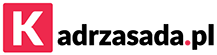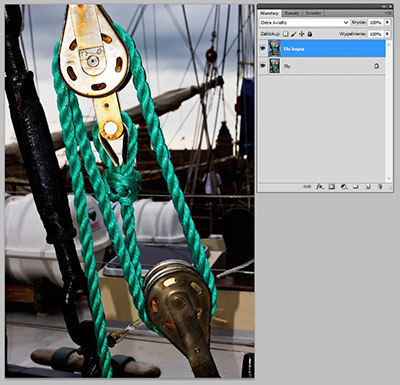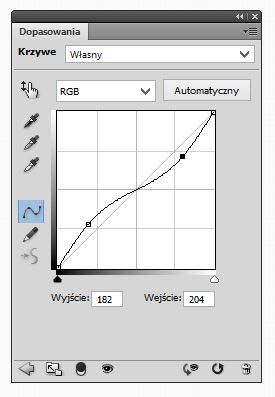
Photoshop – wpływ kształtu krzywej korekty na wygląd obrazu – przykłady
6 września 2013Opcja dostosowywania krzywej korekty w programach graficznych (m.in w Photoshopie) pozwala na dostosowywanie jasności całego obrazu, tylko wybranych tonów lub na operacje zwiększania lub zmniejszania kontrastu zdjęcia. Aby rozpocząć korektę obrazu z wykorzystaniem krzywych należy najpierw wczytać zdjęcie które chcemy poddać korekcji a następnie nałożyć warstwę dopasowania (Warstwy -> Nowa warstwa dopasowania -> Krzywe -> OK). Następnie polecam zmienić tryb mieszania warstwy „Krzywe” na „Jasność” tak aby operować tylko jasnością obrazu co zmniejsza ryzyko degradacji jego jakości.
Zwiększenie jasności obrazu:
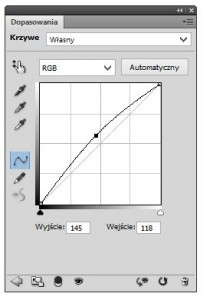
Kształt krzywej korekcji w Photoshopie pozwalający na zwiększenie jasności obrazu
Przeciągnięcie środkowej części krzywej korekcji spowoduje rozjaśnienie obrazu. Im wyżej przeciągniemy krzywą tym uzyskamy większe rozjaśnienie zdjęcia.
Rozjaśnienie tylko ciemnych partii obrazu:
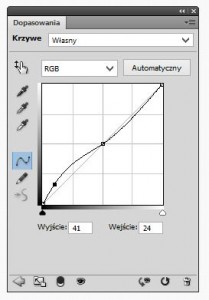
Kształt krzywej korekcji w Photoshopie pozwalający na zwiększenie jasności ciemnych partii obrazu.
Pojedyncze kliknięcie w środku krzywej korekcji ustawi punkt który zmniejszy zmiany wykonywane na górnej części krzywej zachowując jaśniejsze tony bez zmian. Przesunięcie dolnej części krzywej spowoduje zwiększenie jasności ciemniejszych tonów obrazu (cieni).
Rozjaśnienie tylko jasnych partii obrazu:
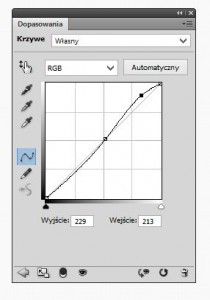
Kształt krzywej korekcji w Photoshopie pozwalający na zwiększenie jasności jasnych partii obrazu.
Analogicznie do wcześniejszej korekcji: pojedyncze kliknięcie w środku krzywej korekcji ustawi punkt który zmniejszy zmiany wykonywane, tym razem, na dolnej części krzywej zachowując ciemniejsze tony bez zmian. Przesunięcie górnej części krzywej spowoduje zwiększenie jasności jasnych tonów obrazu.
Operacje przyciemniania całego obrazu lub wybranych tonów wykonujemy analogicznie do rozjaśniania przesuwając wybraną część krzywej w dół (przesunięcie w górę rozjaśnia, przesunięcie w dół przyciemnia tony).
Zmniejszenie kontrastu zdjęcia:
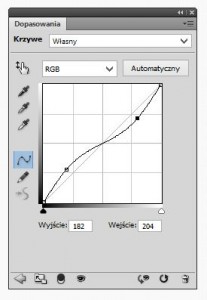
Kształt krzywej korekcji w Photoshopie pozwalający na zmniejszenie kontrastu zdjęcia
Powyższy kształt krzywej spowoduje znaczne zmniejszenie kontrastu obrazu, siłę możemy kontrolować poprzez zmniejszanie lub zwiększanie krzywizn.
Zwiększanie kontrastu zdjęcia:
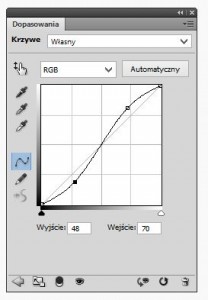
Kształt krzywej korekcji w Photoshopie pozwalający na zwiększenie kontrastu zdjęcia
Krzywa w kształcie litery „S” powoduje zwiększenie kontrastu zdjęcia. Im większe krzywizny tym większy fin